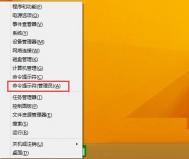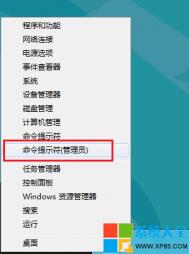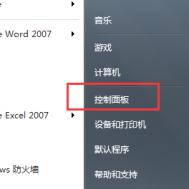解决Win8系统下无法打开exe格式视频的方法
其实exe视频文件无法播放,可能问题在你下载的时候,就已经出现了。下面先看看exe视频文件下载时,浏览器的下方任务栏中是否出现如下图中所示的提示。
在下载exe视频文件的时候,需要点击图中的保存,然后选择另存为,然后将位置保存在指定的地方,最关键的是,下载的扩展名是没有exe的,需要手动进行添加。

若是下载完成后出现如下图中的提示,然后直接点击查看下载就可以了。
在下载窗口中,对着已下载的课件程序点击右键,选择运行,然后在弹出来的窗口中选择更多信息,然后是仍要运行。
(本文来源于图老师网站,更多请访问http://m.tulaoshi.com/windowsxitong/)
最后会弹出用户账户控制的窗口,直接选择是即可。
通常情况下,由于感染木马病毒、注册表中exe的关联TuLaoShi.com参数被恶意修改等原因都可能导致exe文件无法打开的现象。按照以上方法操作,就不会再出现这种情况了。
Win8恢复“确认文件夹替换”窗口的方法

1、先在Win8资源管理器面板上,点击文件夹选项,然后在打开的文件夹选项窗口上,切换至查看栏;
(本文来源于图老师网站,更多请访问http://m.tulaoshi.com/windowsxitong/)2、在Win8系统查看栏中,取消勾选隐藏文件夹合并冲突,再点击确定按钮保存。

Win8系统网卡驱动安装失败的解决方法
具体操作如下:
1、首先到系统路径C:WindowsSystem32Drivers把yk63x86.www.Tulaoshi.comsys文件删除掉。

2、打开Win8系统设备管理器,右击以太网控制器项然后选择更新驱动程序软件,在弹出的对话框在删除此设备的驱动程序软件前面打勾然后点击下一步。
3、删除完成后再回到设备管理器右击网络适配器选择扫描检测硬件改动,在扫描硬件改动之后就可以得到一个有问题的网卡硬件了。
4、返回设备管理器,找到其他设备下的以太网控制器,右击它然后选择更新驱动程序软件,接着选择手动查找驱动项,然后在文件位置选择您要安装的驱动(事先下载好),记得要在包括子文件夹前面打勾。
5、说明您的网卡驱动已经成功安装:
6、如果还是不能连接网络,您可以尝试新建一个网络连接。
Win8系统关闭自动播放功能的方法
1、打开电脑,进入到控制面板之后,打开自动播放。

2、将为所有媒体和设备使用自动播放(U)选项前面勾选,然后一旦插入存储卡、光盘、U盘的话就可以自动播放。如果将其取消勾选的话,就表示把自动播放功能禁用了。

3、当然也可以单独为各种媒体选择对应的操作。

4、如果我们插入媒体设备的话,右上方就会有弹出框给予提示,直接点击这个提示,就可以根据之前设定的操作运行了。

win8运行防火墙出现错误0x80070437的解决方法

1、在Win8系统里面直接点击wind+X键组合键运行(R),在输入框里面输入services.msc字符,然后点击回车;
2、然后找到Security Center(安全中心)和Firewall(系统防火墙)这两项服务;
3、对上面的两项服务分别右键点击,选择属性,然后就登录;
4、选择此帐户之后,在后面写进去本地服务,注意不是写本地帐户;
5、接着就在密码栏里面输入Win8的本地帐户密码,如果没有设置的话就是空的,直接确定;
6、最后就将启动Windows Firewall和Security Center这两个服务都启动,这样防火墙就可以顺利的开启了。
Win8.1笔记本拔出电源线时黑屏的解决方法
通过分析,是由于笔记本电脑插上电源和拔掉电源的刷屏率设置不相同所至,不过我们可以通过以下设置来解决。
第一步:在桌面单击右键,选中屏幕分辨率,选中高级设置。这是电脑的刷频率。把两者设为一致都为60HZ或50HZ;

第二步:调整电源的刷新率。找到右下角电源,用鼠标右击,选中电源选项,找到更改计划设置,找到更改高级电源设置,找图老师到Intel(R) Graphics settings点击展开。如果您第一步选的是60HZ,把Intel(R) Graphics settings使用电池和接通电源都设置为Maximum Performance.如果你第一步选的是50HZ,把Intel(R) Graphics settings使用电池和接通电源都设置为Minimum Performance。图示如下:



Win8系统固定开始菜单应用的方法
1、按下Win+R组合键打开运行,输入gpedit.msc后回车, 打开策略组编辑器;

2、在策略组编辑器窗口左侧以此展开用户配置管理模板开始菜单和任务栏;

3、点击开始菜单和任务栏后,在窗口右侧找到阻止用户自定义开始屏幕;
4、右键该选项,点击属性,然后点击已启用即可。